
Dacă rulați Windows 10 și nu mai aveți nevoie de o aplicație, ați putea dori să o dezinstalați. Există mai multe modalități de a face acest lucru, în funcție de tipul de aplicație. Iată cum să dezinstalați un program în Windows.
Dezinstalați o aplicație utilizând meniul Start
Dacă o aplicație a fost instalată utilizând Microsoft Store, vă puteți dezinstala rapid prin meniul Start. Pentru a face acest lucru, deschideți meniul "Start" și localizați pictograma aplicației, apoi faceți clic dreapta pe el. În meniul care apare, selectați "Dezinstalați".
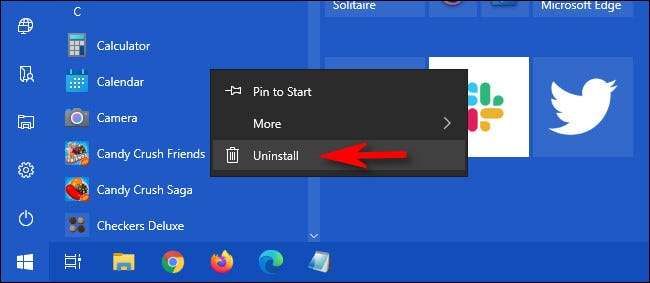
Dacă este prima dată când ați dezinstalat un program în acest fel, vă va avertiza cu un mic dialog pop-up. Faceți clic pe "Dezinstalați" din nou. Aplicația va fi dezinstalată în tăcere, fără nicio altă acțiune necesară de la dvs. Dacă vă schimbați mintea, puteți descărca și instala din nou mai târziu prin Magazinul Microsoft. .
Dacă faceți clic dreapta pe o aplicație care nu a fost instalată prin intermediul magazinului Microsoft și selectați "Dezinstalare, fereastra" Programe și caracteristici "se va deschide. Localizați programul din listă, selectați-l, apoi faceți clic pe butonul "Uninstall".

Dacă apare o fereastră de dezinstalare, urmați pașii până când programul este dezinstalat. Apoi, sunteți liber să închideți fereastra "Programe și caracteristici".
Dezinstalați o aplicație utilizând setările
Poate că cea mai cuprinzătoare modalitate de a dezinstala o aplicație pe Windows 10 este utilizând setări. Acest lucru se datorează faptului că puteți vedea o listă a fiecărui program instalat din sistem și puteți selecta cu ușurință pe care doriți să o dezinstalați.
Pentru a face acest lucru, deschideți "Setări" făcând clic pe meniul "Start" și selectați pictograma angrenajului. (Sau puteți apăsa Windows + I de pe tastatură.)

În "Setări, faceți clic pe" Aplicații ".

După aceasta, veți vedea o listă a tuturor aplicațiilor instalate în sistemul dvs. Acestea includ atât aplicațiile instalate prin magazinul Microsoft, cât și prin cele instalate prin alte metode.
Localizați intrarea pentru program pe care doriți să o dezinstalați și să o selectați. Apoi faceți clic pe "Dezinstalați".
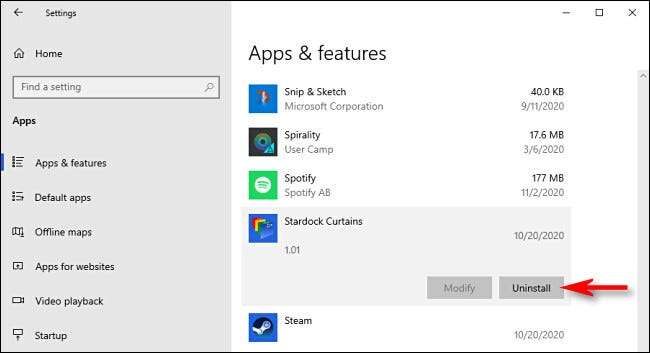
Dacă aplicația a fost instalată din magazinul Microsoft, acesta va dezinstala instantaneu fără pași suplimentari.
Dacă este o aplicație instalată prin alte mijloace, ați putea vedea un dialog pop-up suplimentar. Dacă da, faceți clic pe "Dezinstalați" din nou. După aceea, fereastra Wizard de dezinstalare a programului va lansa. Urmați pașii Wizard, iar aplicația va dezinstala complet.
Dezinstalați o aplicație utilizând panoul de control
De asemenea, puteți dezinstala aplicațiile non-Microsoft Store folosind moștenirea Panoul de control Windows. . Pentru a face acest lucru, deschideți meniul "Start" și introduceți "Control", apoi faceți clic pe pictograma "Panoul de control".
LEGATE DE: Cum se deschide panoul de control pe Windows 10

Sub "Programe, faceți clic pe" Dezinstalați un program. "
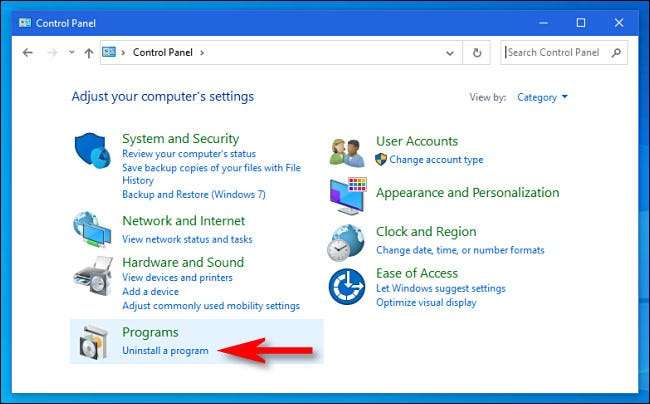
În fereastra Programe și caracteristici care apare, veți vedea o listă lungă de aplicații instalate pe care le puteți sorta după nume, editor, data instalării, dimensiunea și numărul de versiune făcând clic pe rubricile coloanelor.
Această listă nu include aplicații instalate din magazinul Microsoft. Pentru a dezinstala pe cei, utilizați fereastra "Setări" sau faceți clic dreapta pe ele și selectați "Dezinstalare" în meniul "Start".
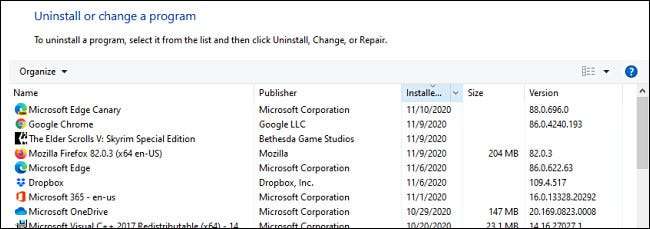
Localizați programul pe care doriți să îl dezinstalați și faceți clic pe intrare pentru ao selecta. Apoi faceți clic pe butonul "Uninstall".

Un expert de dezinstalare pentru program va lansa. Faceți clic pe pașii până când terminați procesul de dezinstalare. De la Microsoft consideră panoul de control o interfață moștenită , este o idee bună să practicați și programele de dezinstalare utilizând celelalte metode de mai sus. Noroc!
LEGATE DE: Nu vă faceți griji: panoul de control al Windows 10 este sigur (pentru moment)







